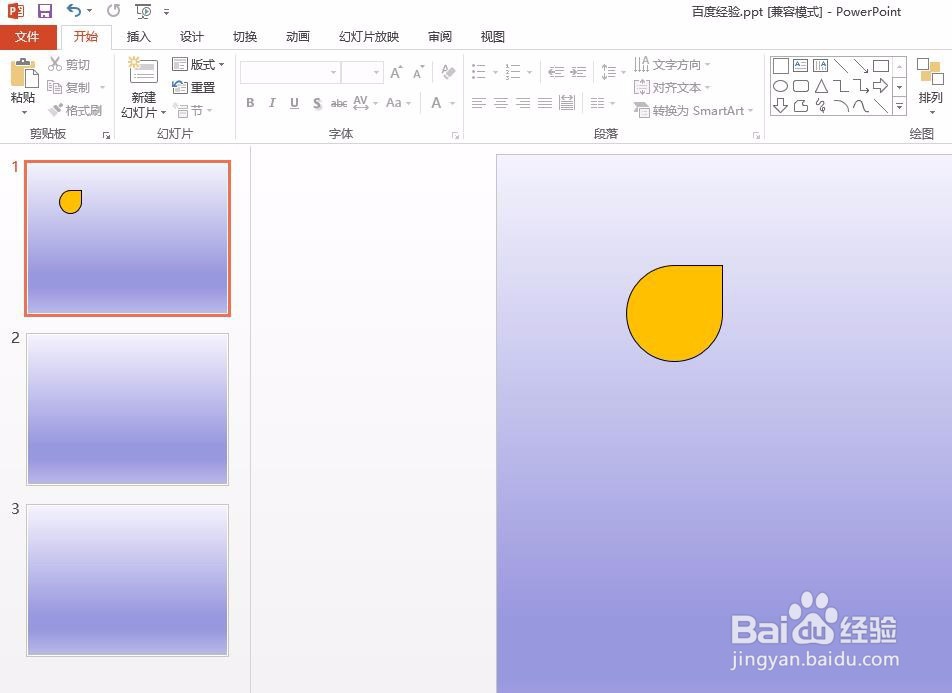幻灯片中经常会用到一些按钮来触发动画效果或者是切换,那么怎样在幻灯片中加入自定义按钮呢?下面就来介绍一下幻灯片中加入自定义按钮的方法,希望对你有所帮助。
工具/原料
Microsoft Office 2013
怎样在幻灯片中加入自定义按钮
1、第一步:打开一个需要添加自定义按钮的ppt。
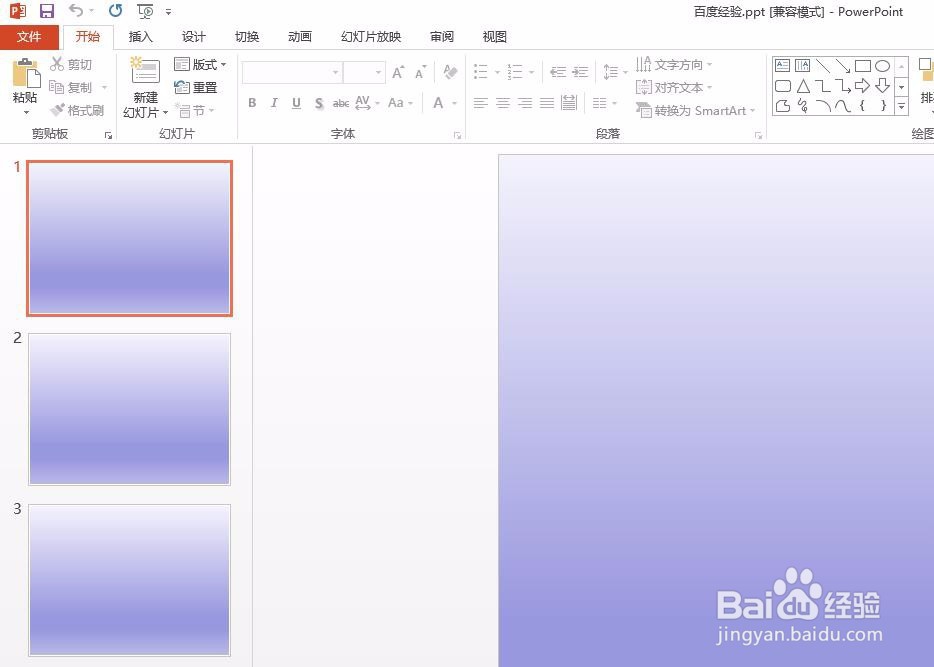
2、第二步:单击选择菜单栏“插入”中的“形状--自定义按钮”。
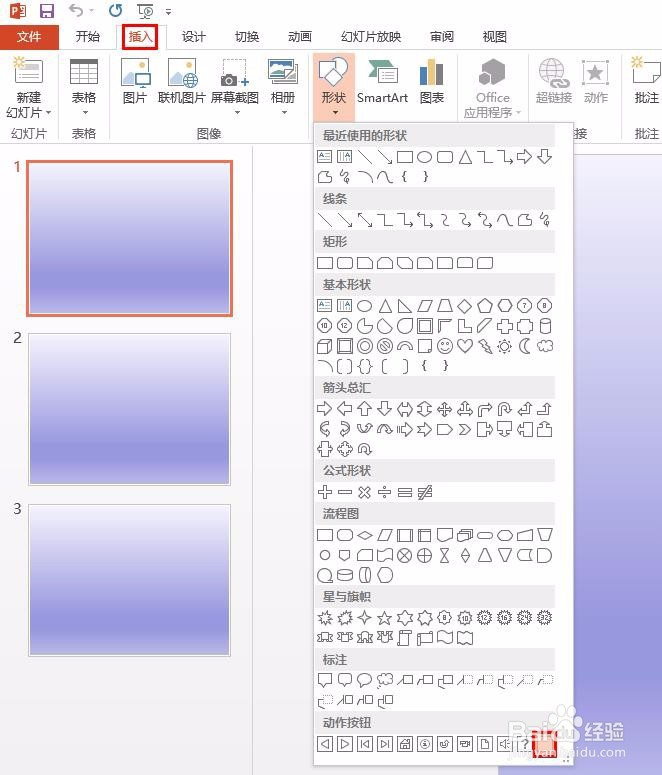
3、第三步:在幻灯片中要添加自定义按钮的位置单击鼠标左键会自动弹出一个“操作设置”对话框。
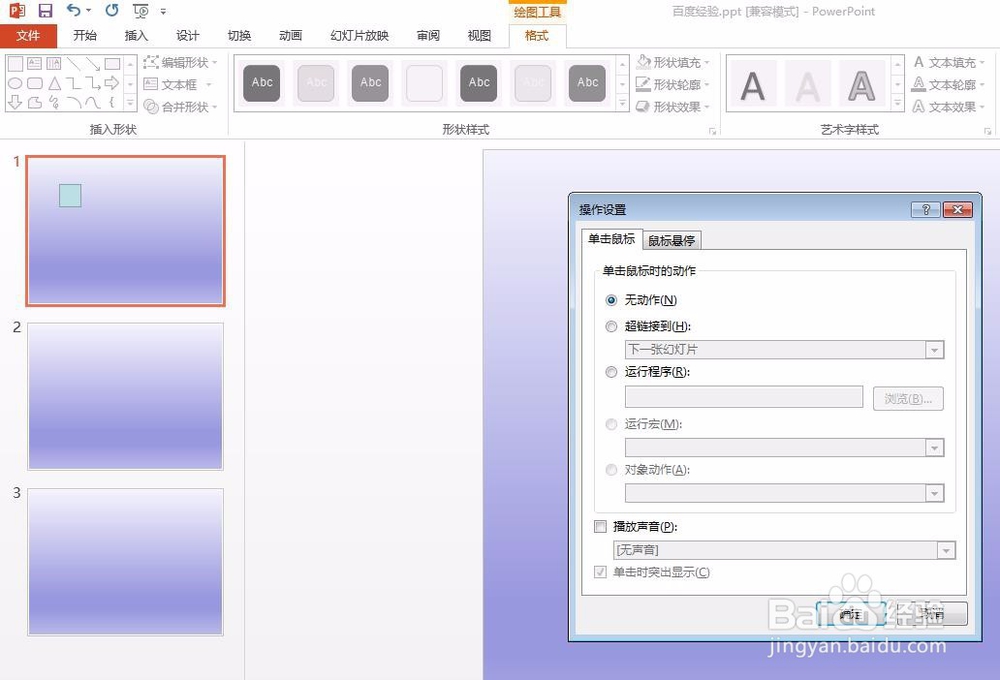
4、第四步:可以根据自己的需要设置单击鼠标左键时的动作,设置完成后,单击“确定”按钮。
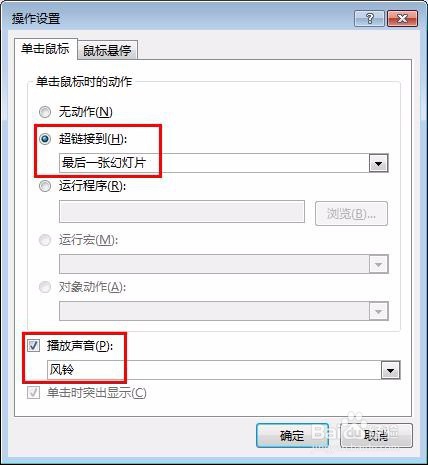
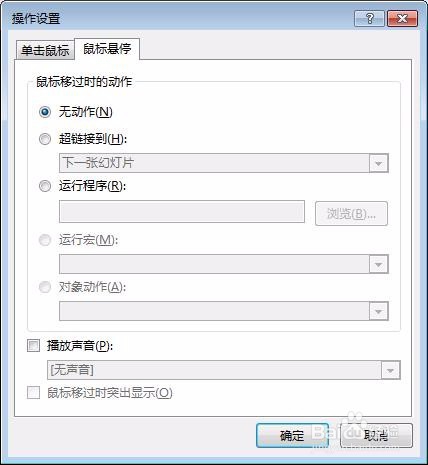
5、第五步:按钮动作设置完成后,单击菜单栏“格式”中的“编辑形状”。
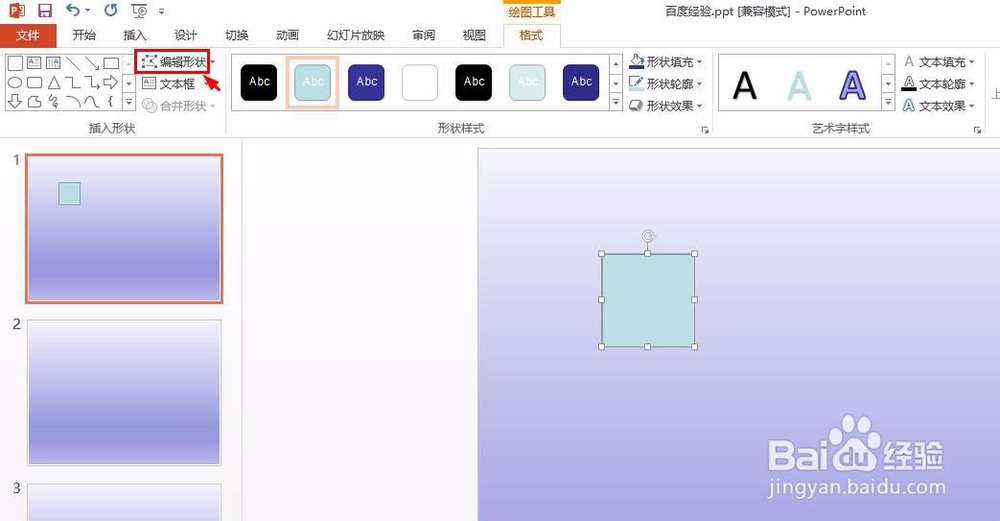
6、第六步:在“编辑形状”下拉菜单中,选择“更改形状”中要改的形状。
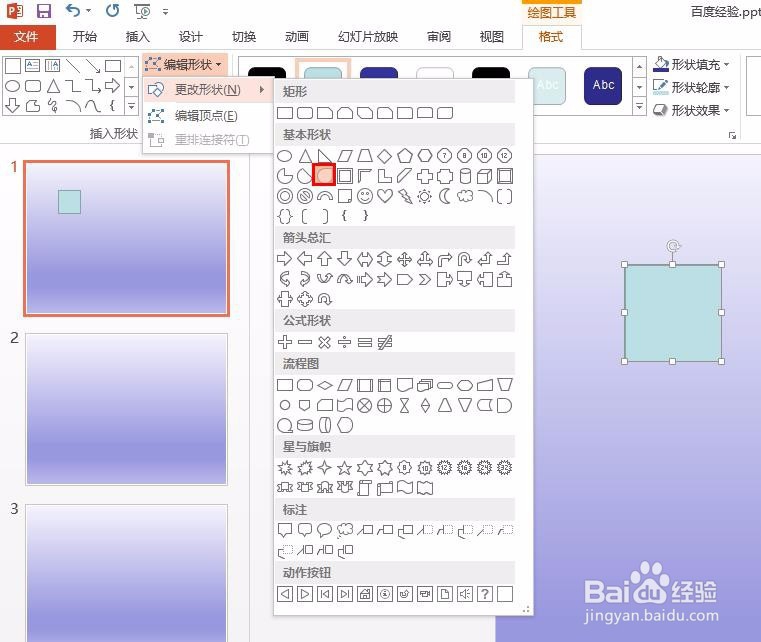
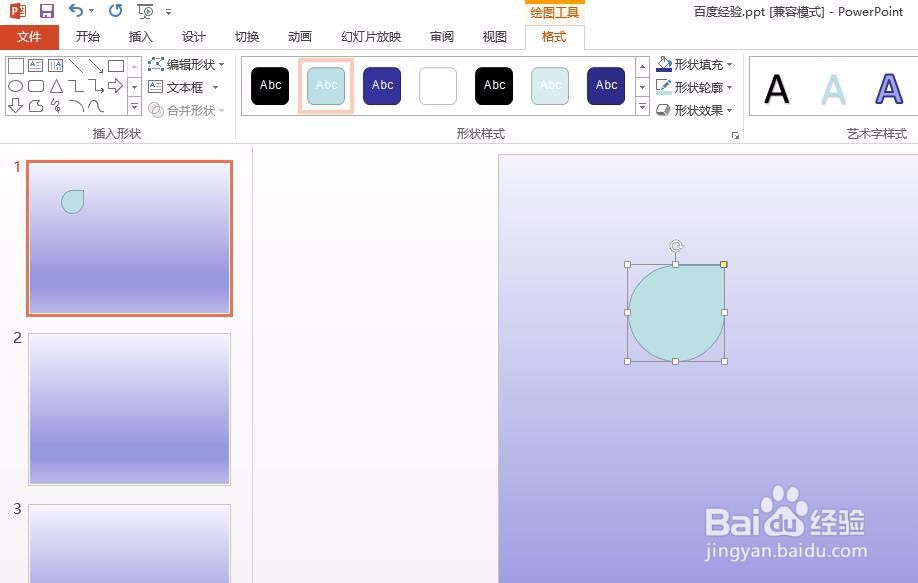
7、第七步:单击红色方框中的三个选项,可以设置按钮的颜色、轮廓和效果。
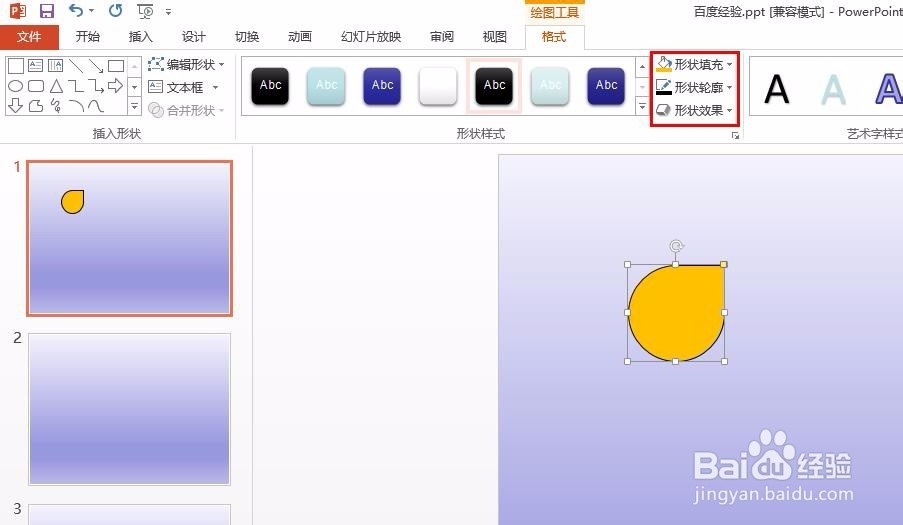
8、自定义按钮设置完成后,按F5键就可以预览设置效果了。